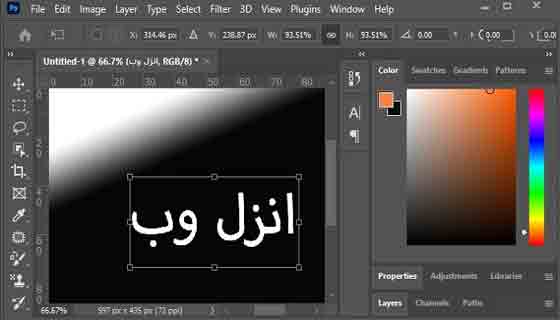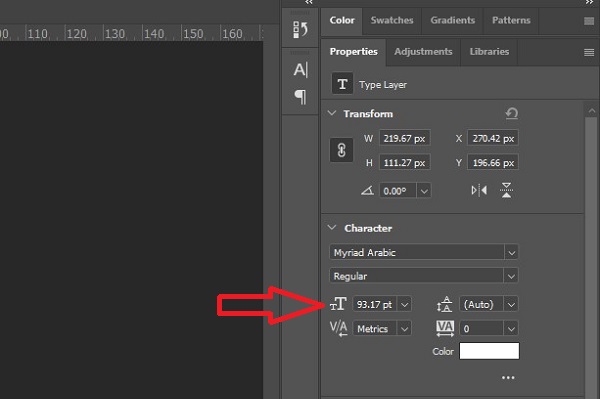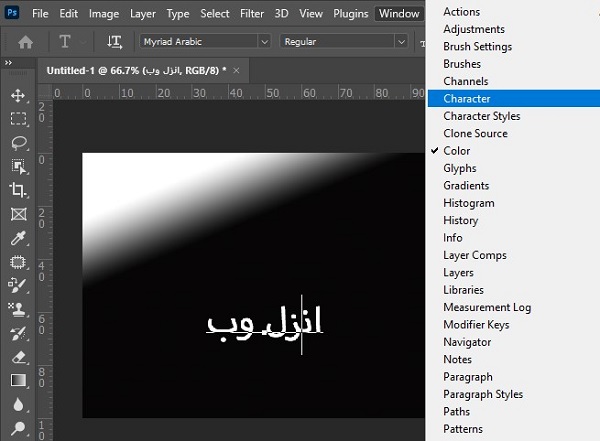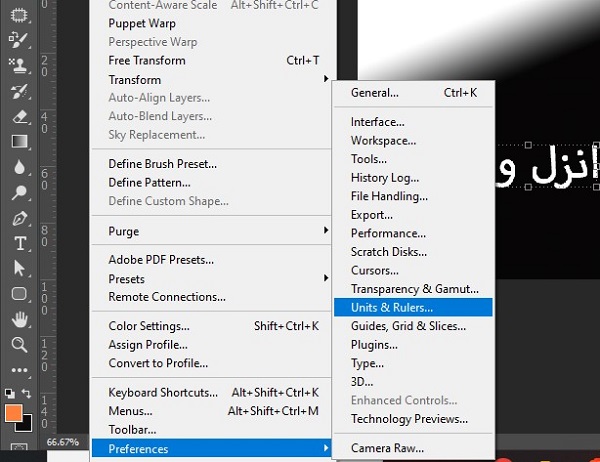هل النص الذي كتبته لصورتك صغير جدًا أم كبير جدًا؟ 🅰️ بناءً على نوع النص أو الصورة، يجب أن يكون النص الذي تضعه على صورك بالحجم المناسب لمضاعفة جمال النص والصورة. في هذه المقالة من Nooh Freestyle، سنتعلم كيفية تغيير حجم النص في Photoshop (مفتاح الاختصار، و..).
كيفية زيادة حجم النص في برنامج فوتوشوب
?How To Change Text Size in Photoshop
عندما تحتاج إلى كتابة نص خاص على صورك، يمكنك استخدام برنامج الفوتوشوب لهذا الغرض. بعد كتابة النص في Photoshop، قد ترغب في تغيير حجمه. هناك أقسام مختلفة في هذا البرنامج يمكنك من خلالها تغيير الأقسام أو حجم النصوص أو الكلمات في النص الخاص بك. وفيما يلي سوف ندرس طرق زيادة أو تقليل حجم النص في برنامج الفوتوشوب .
ضبط حجم النص قبل كتابته بالفوتوشوب
إذا لم تكن قد كتبت النص الخاص بك في Photoshop بعد، فانقر على أيقونة أداة النص في Photoshop ، والتي يمثلها حرف T.
من خلال تحديد هذه الأداة، سيتم فتح صفحة جديدة على الجانب الأيمن من Photoshop. في الصفحة المفتوحة، في قسم Character، يمكنك رؤية قائمة منسدلة مكتوب بها الحرف T مرتين بجوارها. انقر على هذه القائمة المنسدلة. الآن يمكنك اختيار حجم النص المفضل لديك. بعد اختيار حجم النص، يمكنك كتابة النص الخاص بك.
تغيير حجم النص في Photoshop باستخدام Move Tool
يمكنك أيضًا استخدام Move Tool لتكبير النص. للقيام بذلك، بعد كتابة النص، انقر فوق Move Tool. ثم قم بتنشيط Auto-select من القائمة العلوية واضبط القائمة المنسدلة الموجودة أمامها على Layer. بعد ذلك قم بتفعيل خيار Show Transform Controls.
يمكنك الآن النقر بسهولة على النقاط الموجودة على الجوانب الأربعة للنص باستخدام الماوس وسحب النص. وهذا سيجعل النص الخاص بك أكبر أو أصغر.
هناك طريقة أخرى يمكنك من خلالها تكبير النص أو تصغيره باستخدام هذه الطريقة وهي تحديد "Edit" من القائمة الموجودة أعلى الصفحة. ثم حدد Free Transform من القائمة التي تفتح. يمكنك الآن استخدام الطريقة المذكورة سابقًا لأخذ النص وسحب النقاط إلى الخارج لتكبيرها.
استخدام لوحة Character لزيادة حجم النص أو تقليله في Photoshop
في Photoshop، توجد لوحة Character حيث يمكنك الوصول بسرعة إلى إعدادات النص الخاصة بك. لاستخدام هذه اللوحة، حدد النص الخاص بك أولاً. ثم حدد Window من القائمة العلوية. ابحث عن Character من القائمة المفتوحة وحدده.
سيتم الآن فتح لوحة إعدادات النص في Photoshop ويمكنك إجراء بعض إعدادات النص مثل تغيير حجمه من هذه اللوحة.
لتغيير الحجم، انقر على القائمة المنسدلة التي تظهر بالحرفين T. وأخيرا، اختر الحجم الذي تريده من القائمة التي تفتح.
إذا كنت تريد تغيير حجم كلمة واحدة فقط من العبارة المكتوبة، يمكنك تحديد الكلمة المطلوبة بالماوس وتغيير حجمها بالطريقة المذكورة. ومن خلال القيام بذلك، سيبقى باقي النص بالحجم السابق ولن يتغير حجمه إلا الكلمة المحددة
كيفية زيادة حجم النص في برنامج الفوتوشوب من خلال قائمة Type
هناك طريقة أخرى لتغيير حجم النص في Photoshop وهي تحديد Type من القائمة العلوية. ثم حدد Font Preview Size من القائمة المفتوحة. في القائمة التالية التي تفتح لك، يمكنك الاختيار من بين الأحجام Small و Medium و Large و Extra Large والضخمة Huge.
قم بتغيير حجم النص في Photoshop باستخدام اختصارات لوحة المفاتيح
وبصرف النظر عن أقسام Photoshop المختلفة التي تسمح لك بتغيير النص، يمكنك استخدام مفاتيح الاختصار لهذا الغرض. توجد مفاتيح اختصار على لوحة المفاتيح، يمكنك من خلالها تكبير النص أو تصغيره بسرعة كبيرة. أولا، حدد النص الخاص بك. إذا كنت تريد تغيير كلمة من النص، فما عليك سوى اختيار الكلمة المطلوبة. ثم اضغط على مفاتيح الاختصار > + Ctrl + Shift . وهذا سيجعل النص الخاص بك أكبر. اضغط على المفاتيح < + Ctrl + Shift لتقليل حجمها . باستخدام هذه المفاتيح، سيتغير حجم النص الخاص بك في كل مرة. إذا كنت تريد تكبير النص بخمسة أحجام عن طريق تحديد مفاتيح الاختصار، فاضغط على Alt مع المفاتيح المذكورة.
يمكنك أيضًا الضغط على Ctrl+T. وبهذا، سيتم تفعيل أداة Free Transform لك. الآن يمكنك تغيير حجم النص باستخدام الماوس.
كيفية تغيير وحدة الخط في الفوتوشوب
وحدة حجم النص الافتراضية هي سم. تستطيع تغييره اذا تريد ذلك. للقيام بذلك، انتقل إلى Edit > Preferences > Units & Rulers.
في قسم Units، انقر فوق القائمة المنسدلة Rulers. الآن يمكنك اختيار الوحدة التي تريدها من القائمة المفتوحة.
تعليقاتكم واقتراحاتكم؟
تحدثنا في مقال اليوم عن كيفية زيادة حجم النص في برنامج الفوتوشوب. هل تمكنت من استخدام الطرق المذكورة لزيادة حجم النص أو تقليله في Photoshop؟ يمكنكم مشاركة آرائكم ومقترحاتكم وتجاربكم في مجال تغيير حجم النص في الفوتوشوب في قسم التعليقات.